서브메뉴
검색
본문
Powered by NAVER OpenAPI
-
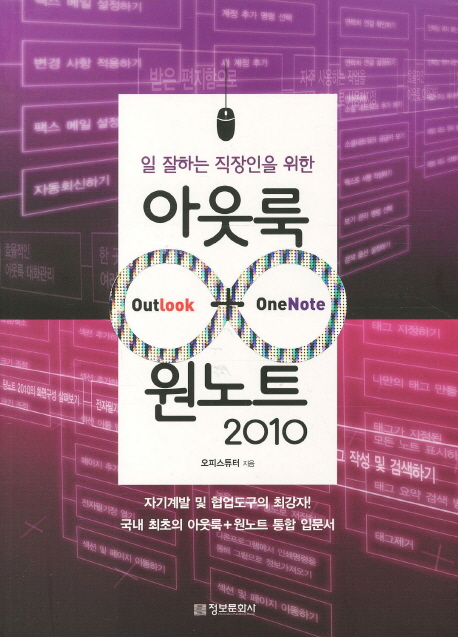
-
일 잘하는 직장인을 위한 아웃룩 원노트 (2010)
저자 : 오피스튜터
출판사 : 정보문화사
출판년 : 2011
ISBN : 9788956745152
책소개
아웃룩과 원노트를 통합하여 업무 효율을 2배로 높여 보세요!
해당 작업에 따라 실행이 필요한 정보는 아웃룩으로, 참조를 위한 정보는 원노트로 기록하여 불필요한 문서 작성을 최소화하고, 업무 공유 또한 빠르게 이룰 수 있다. 업무를 하다 보면 시간과 장소에 따라 많은 도구를 이용하여 기록하게 된다. 또한, 이 기록들은 여기 저기 흩어지게 마련입니다. 저자의 경우 기록할 정보가 실행과 관련된 것이라면 아웃룩에 입력하고, 참조를 위한 정보라면 원노트에 기록하는 것을 규칙으로 정하고 있다.
이를 좀 더 구체적으로 풀자면 정보 관리를 크게 3가지 항목으로 분류하여, 다음과 같이 각 분류별로 대응되는 도구를 배정하여 사용한다. 정보 수집 : 이메일(아웃룩), 음성 사서함(스마트폰), 필기용 노트(원노트), 할 일 모음(아웃룩) 실행 및 모니터링 : 일정, 작업, 할 일 모음(아웃룩) 참조 : 메모, 회의록, 업무 매뉴얼, 인터넷 정보 스크랩(원노트), 연락처(아웃룩), 보고용 문서(워드, 엑셀 , 파워포인트), 협업 및 공유 문서(SharePoint 서버)
목차
아웃룩
Stage 1 아웃룩 2010 소개 및 새로워진 기능
Lesson1 아웃룩 2010 소개하기
기본기능1 아웃룩이란?
기본기능2 아웃룩 2010 시작하기
기본기능3 계정 설정하기
기본기능4 계정 및 데이터 파일 확인하기
|핵심 테크닉| Outlook 데이터 파일 알아보기
실무기능5 웹 메일 계정 추가하기
|핵심 테크닉| IMAP에 대해 알아보기
|핵심 테크닉| 네이버와 다음 계정 자동 설정하기
|실무 활용 기술| Windows Live의 SkyDrive 활용하기
기본기능6 프로필 설정하기
|핵심 테크닉| 항상 지정한 프로필로 아웃룩 시작하기
실무기능7 아웃룩 시작 페이지 설정하기
|핵심 테크닉| 아웃룩을 종료할 때 지운 편지함 자동으로 비우기
Lesson2 아웃룩 2010 인터페이스 살펴보기
기본기능1 아웃룩 2010 화면 구성 살펴보기 35
|핵심 테크닉| 리본 메뉴 확장/최소화 단추 활용하기
|핵심 테크닉| 탐색 창 크기 변경하기
기본기능2 확 달라진 아웃룩 2010
|실무 활용 기술| 아웃룩 2010 사용 시 궁금한 내용은?
|연습문제|
Stage 2 정보 관리를 위한 메일의 기본 기능
Lesson1 메일 보내기/받기
기본기능1 새 메시지 작성하기
|핵심 테크닉| 참조와 숨은 참조의 의미
기본기능2 메시지 꾸미기
|핵심 테크닉| 다양한 형식의 번호 순차적으로 적용하기
기본기능3 메시지 회신 및 전달하기
|핵심 테크닉| 회신 및 전달 후 원본 메시지 자동으로 닫기
기본기능4 파일 첨부하기
|핵심 테크닉| 받은 메시지에 첨부된 파일 삭제하기
|실무 활용 기술| 메시지에 편지지 적용하기
실무기능5 빠른 단계로 작업 간소화하기
Lesson2 전자 메일 관리하기
기본기능1 중요도와 우편물 종류 설정하기
|실무 활용 기술| 메시지에 배달 옵션 설정하기
기본기능2 응답 및 추적 옵션 설정하기
|핵심 테크닉| 응답 메시지 사용자 정의하기
기본기능3 메시지 제목에 색 지정하기
실무기능4 메시지에 서명 추가하기
|핵심 테크닉| 명함으로 서명 작성하기
Lesson3 전자 메일을 다양하게 표시하기
기본기능1 메시지 정렬하기
|핵심 테크닉| 현재 보기 활용하기
기본기능2 대화 알아보기
|핵심 테크닉| 대화에 다른 폴더의 메시지 표시하기
Lesson4 메시지 처리 자동화하기
기본기능1 메시지 검색하기
|핵심 테크닉| 빠른 검색 기능 설정하기
기본기능2 새 규칙 만들기
|핵심 테크닉| 규칙 마법사 옵션 알아보기
실무기능3 메시지에서 규칙 만들기
기본기능4 정크 메일 설정하기
|핵심 테크닉| 정크 메일 차단 수준 변경하기
|실무 활용 기술| 정보 구독 및 관리하기
|연습문제|
Stage 3 인맥 관리를 위한 연락처 기본 기능
Lesson1 새 연락처 등록하기
기본기능1 연락처 등록하기
|핵심 테크닉| 연락처를 추가하는 빠른 방법
기본기능2 새 메일 그룹 만들기
Lesson2 연락처 빠르게 확인하기
기본기능1 연락처 카드와 빠른 연락처 알아보기
|핵심 테크닉| [연락처 자동 완성]에서 새 연락처 추가하기
|실무 활용 기술| 연락처에 사진 추가하기
실무기능2 인물 정보 창으로 빠른 커뮤니케이션하기
Lesson3 연락처 활용하기
기본기능1 범주를 활용하여 분류하기
기본기능2 현재 보기 및 설정하기
기본기능3 연락처 검색하기
실무기능4 소셜 네트워크로 정보 교환하기
기본기능5 연락처 옵션 설정 및 인쇄하기
|연습문제|
Stage 4 시간 관리를 위한 일정 기본 기능
Lesson1 아웃룩에 다양한 일정 등록하기
기본기능1 새 일정 추가하기
|핵심 테크닉| 새 약속 창에서 약속 추가하기
|핵심 테크닉| 날짜 대신 단어로 입력하기
|핵심 테크닉| 일정 편집하기
기본기능2 일정 보기 변경하기
|핵심 테크닉| 시간 표시줄 간격 변경하기
|핵심 테크닉| 작업 주 변경하기
|핵심 테크닉| 월 보기 옵션 파악하기
실무기능3 되풀이 일정 등록하기
Lesson2 일정 활용하기
기본기능1 일정에 색 범주 지정하기
|실무 활용 기술| 제목에 ‘생일’이 포함된 일정에 색 적용하기
기본기능2 일별 작업 목록에서 작업 보기
실무기능3 공휴일과 표준 시간대 추가하기
|실무 활용 기술| 공휴일 삭제하기
|연습문제|
Stage 5 목표 관리를 위한 작업 기본 기능
Lesson1 아웃룩에 작업 등록하기
기본기능1 새 작업 추가하기
|핵심 테크닉| 할 일 모음 창에서 작업 만들기
기본기능2 작업 변경 및 완료하기
기본기능3 반복되는 작업 관리하기
Lesson2 작업 활용하기
기본기능1 작업 현재 보기 변경하기
기본기능2 작업 상태 표시 색상 변경하기
|연습문제|
Stage 6 효율적인 기록 관리를 한 메모 기능
Lesson1 새 메모 등록하기
기본기능1 새 메모 추가하기
기본기능2 메모 내용 수정하기
Lesson2 메모 활용하기
기본기능1 메모에 범주 설정하기
|핵심 테크닉| 메모 창에서 범주 설정하기
기본기능2 메모에 현재 보기 설정하기
실무기능3 메모 파일 전달하기
|핵심 테크닉| 메모를 일정이나 작업으로 등록하기
|실무 활용 기술| 메모 정렬하기
|연습문제|
Stage 7 시간 및 목표 관리를 위한 유용한 기능
Lesson1 플래그를 활용한 작업 관리
기본기능1 메시지에 플래그 설정하기
|핵심 테크닉| 실수로 작업을 완료 처리한 경우
실무기능2 연락처에 전화 걸기 플래그 추가하기
|핵심 테크닉| 작업 화면에서 플래그 편집하기
Lesson2 범주로 시간 및 목표 관리하기
실무기능1 목표 관리를 위한 색 범주 설정하기
실무기능2 목표 범주 적용하기
실무기능3 시간 관리 색 범주 설정하기
|핵심 테크닉| 효율적인 목표 설정을 위한 범주 노하우
|실무 활용 기술| 자동 회신 기능 설정하기
|연습문제|
Stage 8 Exchange Server를 활용한 공유 및 협업 기능
Lesson1 아웃룩 정보 공유하기
기본기능1 일정 공유하기
|핵심 테크닉| 아웃룩 2010을 통한 일정 공유 방법
기본기능2 작업 공유하기
기본기능3 그룹 일정 공유하기
Lesson2 공유를 활용한 협업하기
기본기능1 전자 메일로 일정 보내기
|핵심 테크닉| 전자 메일로 일정 보내기 세부 정보
기본기능2 모임 요청 및 의견 취합하기
기본기능3 작업 요청 및 상태 보고서 보내기
|실무 활용 기술| 되풀이 작업으로 할당하기
|연습문제|
Stage 9 아웃룩 백업 및 복원의 모든 것
Lesson1 아웃룩 데이터 백업하기
기본기능1 자동 보관 설정하기
기본기능2 보관된 항목 확인하기
실무기능3 데이터 파일을 수동으로 백업하기
Lesson2 백업해 둔 데이터 복원하기
기본기능1 자동 보관 폴더 파일 복원하기
|핵심 테크닉| 수행할 작업 선택
|실무 활용 기술| Outlook 데이터 저장 위치를 변경하려면?
기본기능2 생성된 데이터 파일 열기
Lesson3 가져오기 및 내보내기 활용하기
실무기능1 엑셀 연락처 가져오기
실무기능2 아웃룩 연락처 내보내기
|연습문제|
원노트
Stage 1 원노트 2010 살펴보기
Lesson1 원노트에 대해 알아보기
기본기능1 원노트의 정의와 특징
기본기능2 원노트 2010의 새로워진 기능
|핵심 테크닉| 그외 원노트 2010의 새로워진 기능
|실무 활용 기술| 원노트의 활용 사례
Lesson2 원노트 2010 작업 환경 살펴보기
기본기능1 원노트 2010 화면 구성
기본기능2 원노트 2010 화면 제어
|핵심 테크닉| 원노트 시작과 종료하기
기본기능3 리본 메뉴 사용자 지정
기본기능4 빠른 실행 도구 모음 지정
|핵심 테크닉| 빠른 실행 도구 모음을 좀 더 쉽게 만들기
Lesson3 기록을 위한 전자 필기장 만들기
기본기능1 새 전자 필기장 만들기
|핵심 테크닉| 전자 필기장과 섹션이 저장 되는 위치
기본기능2 새 섹션 및 그룹 만들기
|핵심 테크닉| 다양한 방법으로 새 섹션 만들기
|핵심 테크닉| 다양한 방법으로 새 섹션 그룹 만들기
기본기능3 새 페이지 만들기
|핵심 테크닉| 다양한 방법으로 새 페이지 만들기
기본기능4 하위 페이지 만들기
|핵심 테크닉| 다양한 방법으로 새 하위 페이지 만들기
|핵심 테크닉| 하위 페이지 확장 & 축소하기
기본기능5 페이지 서식 파일 만들기
|핵심 테크닉| 페이지 서식을 기본 서식으로 유지하기
연습문제
Stage 2 다양한 유형의 입력 방법 알아보기
Lesson1 페이지에 기록하기
기본기능1 페이지 제목 입력하기
기본기능2 페이지에 내용 입력하기
|핵심 테크닉| 작성 영역이란?
기본기능3 날짜와 시간 지정하기
|핵심 테크닉| 날짜와 시간 적용 기준
기본기능4 글머리 기호 목록 만들기
|핵심 테크닉| 글머리 기호 키보드로 선택하기
기본기능5 번호 매기기 목록 만들기
|실무 활용 기술| 연속으로 적용되는 번호 중단하기
Lesson2 그리기 도구를 활용하여 기록하기
기본기능1 펜 갤러리 이용하여 기록하기
|핵심 테크닉| 펜모드에서 다시 키보드로 전환하기
|핵심 테크닉| 나만의 펜 만들기
기본기능2 펜으로 기록된 내용 지우기
|핵심 테크닉| 이동 모드로 페이지 이동하기
실무기능3 잉크 변환하기
실무기능4 도형으로 페이지 기록하기
|핵심 테크닉| 그리기 잠금 모드 및 눈금에 맞춤을 기본 설정하기
Lesson3 그외 유용한 입력 방법 알아보기
기본기능1 화면 캡처하기
|실무 활용 기술| 화면 캡처 옵션 살펴보기
기본기능2 오디오 및 비디오 녹음/녹화하기
|핵심 테크닉| 비디오 녹화하기
실무기능3 다?한 파일 형식 첨부하기
|핵심 테크닉| 인쇄물로 삽입된 자료를 그리기 도구를 이용해 검토하기
기본기능4 표를 이용하여 내용 정리하기
실무기능5 원노트에서 바로 계산하기
|핵심 테크닉| 지원되는 수학 및 삼각 함수
연습문제
Stage 3 기록된 노트 관리하기
Lesson1 전자 필기장 관리하기
기본기능1 전자 필기장 열기 및 닫기
|핵심 테크닉| [파일] 탭의 백 스테이지에서 최근 닫은 전자 필기장 열기
기본기능2 전자 필기장 다른 이름으로 저장하기
기본기능3 전자 필기장 이동하기
기본기능4 전자 필기장 이름 및 색 바꾸기
Lesson2 섹션 관리하기
기본기능1 섹션 열기, 닫기 및 삭제하기
|핵심 테크닉| 열려 있는 섹션 닫기
|핵심 테크닉| 전자 필기장 휴지통 살펴보기
기본기능2 섹션 다른 이름으로 저장하기
기본기능3 섹션 이동 및 복사하기
|핵심 테크닉| 쉽고 빠르게 섹션 이동하기
|핵심 테크닉| Ctrl키를 이용하여 복사하기
기본기능4 섹션 이름 및 색 바꾸기
|핵심 테크닉| 다른 방법으로 섹션 이름 변경하기
실무기능5 섹션 병합하기
|핵심 테크닉| 병합 시 섹션 원본 유지하기
실무기능6 섹션을 암호로 보호하기
|핵심 테크닉| 암호 설정할 섹션 파일에 대한 백업 복사본이 있는 경우
|핵심 테크닉| 암호로 지정되어 있는 섹션의 옵션 기능
Lesson3 페이지 관리하기
기본기능1 페이지 삭제 및 붙여넣기
기본기능2 페이지 다른 이름으로 저장하기
|핵심 테크닉| 붙여 넣기 옵션 알아보기
기본기능3 페이지 이동 및 복사하기
|핵심 테크닉| 다른 섹션으로 쉽고 빠르게 페이지 이동하기
기본기능4 페이지 색 및 노트선 설정하기
|핵심 테크닉| 페이지 제목 숨기기
|핵심 테크닉| 노트 선을 지정하여 새 페이지 만들기
|실무 활용 기술| 보조 노트 사용 방법 알아보기
Lesson4 하이퍼링크 설정하기
기본기능1 하이퍼링크 만들기
|핵심 테크닉| 리본 메뉴 선택하여 링크 적용하기
|실무 활용 기술| 전자 필기장, 섹션, 페이지, 단락으로 하이퍼링크 적용하기
실무기능2 하이퍼링크 선택 및 제거하기
|핵심 테크닉| 하이퍼링크 편집하기
연습문제
Stage 4 노트 검색 및 유용한 기능 알아보기
Lesson1 신속한 검색으로 노트 내용 찾기
기본기능1 노트 검색하기
|핵심 테크닉| 검색되는 범위
|핵심 테크닉| OCR 검색 엔진이란?
기본기능2 검색 범위 지정하기
|핵심 테크닉| 검색에서 제외되는 노트
|핵심 테크닉| 검색되는 기본 범위 변경하기
|핵심 테크닉| [이 섹션 그룹]으로 검색하기
|실무 활용 기술| 검색 결과 창에서 확인하기
Lesson2 유용한 태그 작성 및 검색하기
기본기능1 기록된 내용을 태그로 기억하기
기본기능2 노트의 태그 변경 및 제거하기
기본기능3 나만의 태그 만들기
|핵심 테크닉| 태그 기호 수정하기
실무기능4 새로운 태그 만들기
|핵심 테크닉| 태그 단축키 활용하기
실무기능5 태그 요약 노트 만들기
|핵심 테크닉| 선택하지 않은 태그만 보기
|실무 활용 기술| 리본 메뉴의 태그 제거하기
Lesson3 그외 유용한 기능
기본기능1 리서치 서비스
기본기능2 번역 서비스 살펴보기
|핵심 테크닉| 번역 서비스 언어 선택하기
|핵심 테크닉| 번역 언어 선택하기
실무기능3 연결된 노트 활용하기
연습문제 158
Stage 5 Microsoft Office 2010 프로그램과 연계하기
Lesson1 아웃룩과 원노트를 결합하여 정보 연계하기
실무기능1 받은 메일을 원노트로 보내기
실무기능2 일정을 원노트로 보내기
실무기능3 연락처를 원노트로 보내기
|핵심 테크닉| 아웃룩에서 원노트로 연락처를 보내기 위한 위치 설정하기
실무기능4 작업을 원노트로 보내기
실무기능5 원노트에서 아웃룩 작업 만들기
Lesson2 Microsoft Office 2010 프로그램과 연계하기
기본기능1 워드로 보내기
기본기능2 엑셀 자료 복사하기
기본기능3 파워포인트 슬라이드 삽입
연습문제 180
Stage 6 노트 공유를 통한 협업 환경 알아보기
Lesson1 Windows Live를 통한 공유 전자 필기장 사용하기
실무기능1 Windows Live 전자 필기장 만들기
|핵심 테크닉| 스카이 드라이브란?
|핵심 테크닉| Windows Live에서 만든 전자 필기장 삭제하기
실무기능2 Windows Live 전자 필기장 열기
|핵심 테크닉| 원노트와 OneNote Web App의 리본 메뉴 비교
|실무 활용 기술| 전자 필기장의 동기화 상태 알아보기
실무기능3 여러 사람과 전자 필기장 공유하기
Lesson2 공유 기능 알아보기
기본기능1 공유 전자 필기장 내용 찾기
기본기능2 페이지 버전별 기록 내용 살펴보기
|핵심 테크닉| 페이지 이전 버전 복원하기
연습문제
Appendix 부록
부록1 아웃룩과 원노트로 스마트한 업무 시스템 만들기
부록2 아웃룩을 활용한 모바일 오피스 환경 구현하기
|실무 활용 기술| Outlook Web Application에 대해서
부록3 Microsoft Outlook 2010 with Business Contact Manager